笔记本的便携式电脑,已经得到广泛的使用,但是用户在使用的过程中,也会遇到一些麻烦,例如网卡驱动版本过低,导致Wifi网络不稳定,会严重影响上网体验。如何更新无线网卡驱动是当前用户头疼的地方,为此,小编就为大家整理了笔记本更新无线网卡驱动的方法。
无线网络已经进入了我们的生活,有的时候的无线网卡使用的时间长了,就需要更新一下的无线网卡驱动,如果我们没有更新,就可能无法上网了,那么如何更新无线网卡驱动呢?一些用户不知道怎样来更新驱动呢?下面,小编跟大家分享更新无线网卡驱动的操作方法。
如何更新无线网卡驱动
右键点击:我的电脑,选择:管理
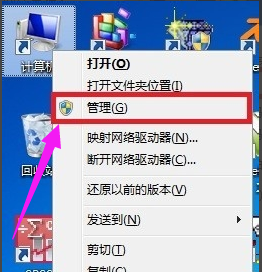
笔记本图-1
在计算机管理窗口中,选择设备管理,在右边的设备管理中选择“网络适配器”,这样便可以看到电脑中所装的关于网络的驱动了,wirless network adapter便是无线网卡驱动

笔记本图-2
选择此驱动,右键点击,点击“更新驱动程序软件”,即可联网更新驱动了

网卡驱动图-3
方法二:
小编教你Win10应用商店怎么卸载
Windows10正式版系统自带了应用商店,用户可以在里面下载自己喜欢的应用.不过,一些用户反馈自己不经常使用到应用商店,为了减少内存占用就想要彻底商店删除,这该如何操作呢?这里,小编给大家介绍一下Win10应用商店方法,有需要的朋友可以学习一下.
直接百度一下,在百度软件中心中便可以下载“驱动精灵”

笔记本图-4
按照提示安装好即可,打开驱动精灵软件,软件会自动识别电脑型号,点击一键体检

网卡驱动图-5
软件便会对系统中安装的驱动进行全面的体检,体检结束后,点击左上方的:驱动程序
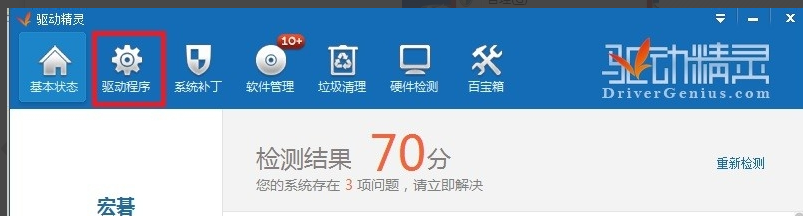
更新驱动图-6
可以查看你电脑中,那些驱动需要更新,选择对应的无线无卡驱动,点击安装即可

无线网卡图-7
以上就是笔记本更新无线网卡驱动的方法了。
以上就是电脑技术教程《小编教你笔记本如何更新无线网卡驱动》的全部内容,由下载火资源网整理发布,关注我们每日分享Win12、win11、win10、win7、Win XP等系统使用技巧!小编教你Win10任务管理器下的结束任务按钮显示空白
我们在使用Win10系统的过程中,如果遇到电脑运行很卡的情况,都会去按钮空白多余的进程,以提升系统的运行速度.不过近期一个用户遇到这个奇怪的问题,就是打开了任务管理器之后,任务管理器,导致了无法结束一些进程,那么遇到这个问题我们要如何解决






